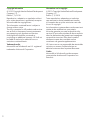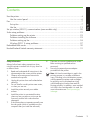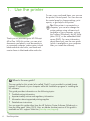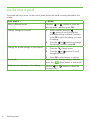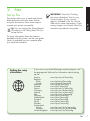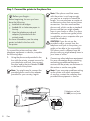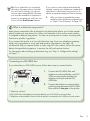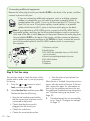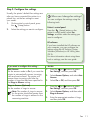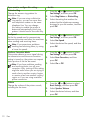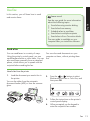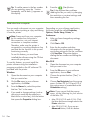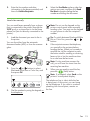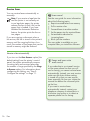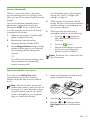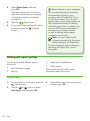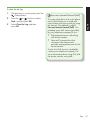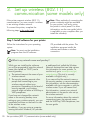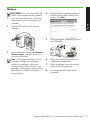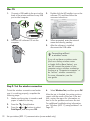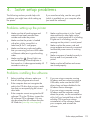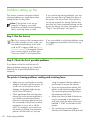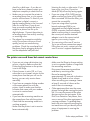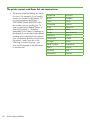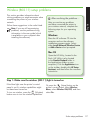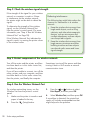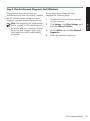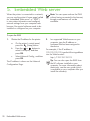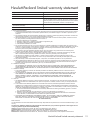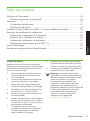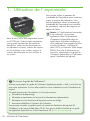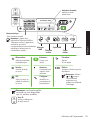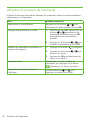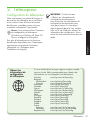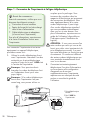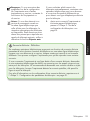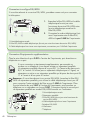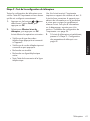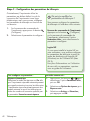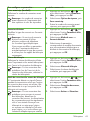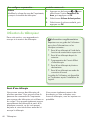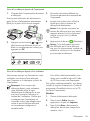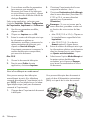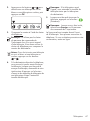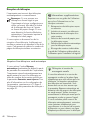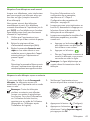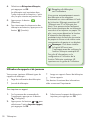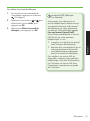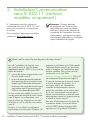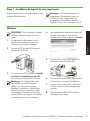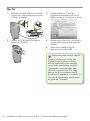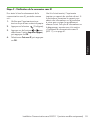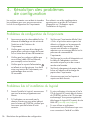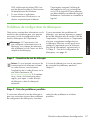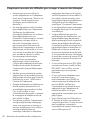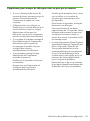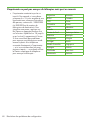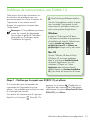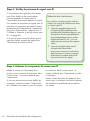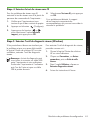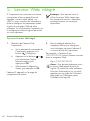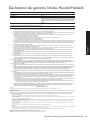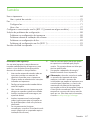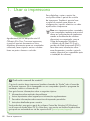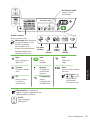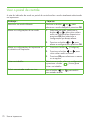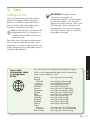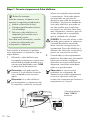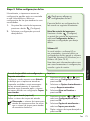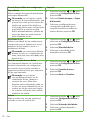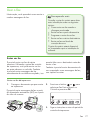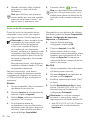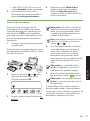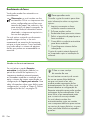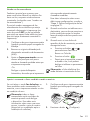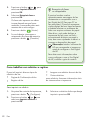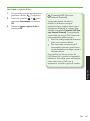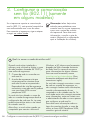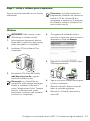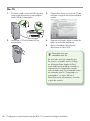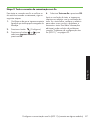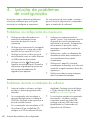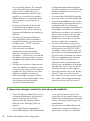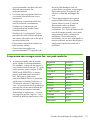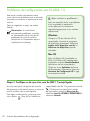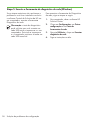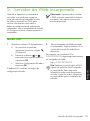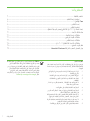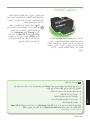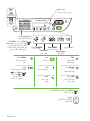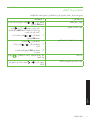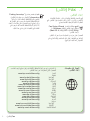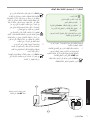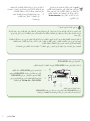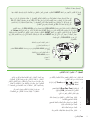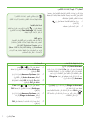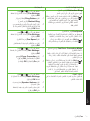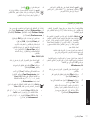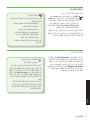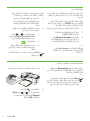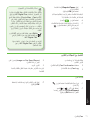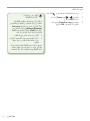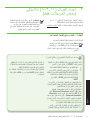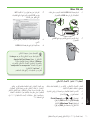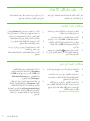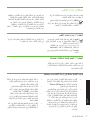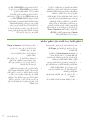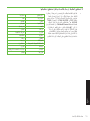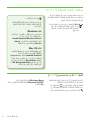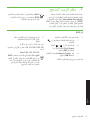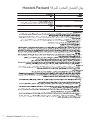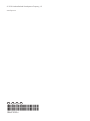HP Officejet 4500 Le manuel du propriétaire
- Catégorie
- Imprimer
- Taper
- Le manuel du propriétaire
La page est en cours de chargement...

2
Copyright Information
© 2010 Copyright Hewlett-Packard Development
Company, L.P.
Edition 1, 3/2010
Reproduction, adaptation or translation without
prior written permission is prohibited, except as
allowed under the copyright laws.
The information contained herein is subject to
change without notice.
The only warranties for HP products and services
are set forth in the express warranty statements
accompanying such products and services.
Nothing herein should be construed as
constituting an additional warranty. HP shall not
be liable for technical or editorial errors or
omissions contained herein.
Trademark credits
Microsoft® and Windows® are U.S. registered
trademarks of Microsoft Corporation.
Informations sur le copyright
© 2010 Copyright Hewlett-Packard Development
Company, L.P.
Édition 1, 3/2010
Toute reproduction, adaptation ou traduction
sans autorisation écrite préalable est interdite,
à l’exception de ce qui est autorisé en vertu des
lois sur le copyright.
Les informations contenues dans ce document sont
sujettes à des modications sans préavis.
Les seules garanties couvrant les produits et les
services HP sont celles stipulées de façon explicite
dans les déclarations de garantie accompagnant
ces produits et services. Rien dans le présent
document ne peut être considéré comme
constituant une garantie supplémentaire.
HP n’est en aucun cas responsable des éventuelles
omissions ou erreurs d’ordre technique ou
éditorial contenues dans le présent document.
Crédits
Microsoft® et Windows® sont des marques
commerciales de Microsoft Corporation aux
Etats-Unis.
La page est en cours de chargement...
La page est en cours de chargement...
La page est en cours de chargement...
La page est en cours de chargement...
La page est en cours de chargement...
La page est en cours de chargement...
La page est en cours de chargement...
La page est en cours de chargement...
La page est en cours de chargement...
La page est en cours de chargement...
La page est en cours de chargement...
La page est en cours de chargement...
La page est en cours de chargement...
La page est en cours de chargement...
La page est en cours de chargement...
La page est en cours de chargement...
La page est en cours de chargement...
La page est en cours de chargement...
La page est en cours de chargement...
La page est en cours de chargement...
La page est en cours de chargement...
La page est en cours de chargement...
La page est en cours de chargement...
La page est en cours de chargement...
La page est en cours de chargement...
La page est en cours de chargement...
La page est en cours de chargement...
La page est en cours de chargement...
La page est en cours de chargement...
La page est en cours de chargement...

Table des matières 33
Français
Table des matières
Utilisation de l’imprimante ...................................................................................... 34
Utilisation du panneau de commande .................................................................36
Télécopieur ...........................................................................................................37
Conguration du télécopieur ..............................................................................37
Utilisation du télécopieur ................................................................................. 44
Installation Communication sans l 802.11 (certains modèles uniquement) ....................52
Résolution des problèmes de conguration ................................................................56
Problèmes de conguration de l’imprimante .........................................................56
Problèmes liés à l’installation du logiciel ..............................................................56
Problèmes de conguration du télécopieur ...........................................................57
Problèmes de communication sans l (802.11) .................................................... 61
Serveur Web intégré.............................................................................................. 64
Déclaration de garantie limitée Hewlett-Packard .........................................................65
Consignes de sécurité
Respectez toujours les précautions de sécurité
élémentaires quand vous utilisez cette imprimante
an de réduire les risques de blessures dues au
feu ou à un choc électrique.
1. Lisez et comprenez toutes les instructions
contenues dans la documentation livrée
avec l’imprimante.
2. Suivez tous les avertissements et toutes les
instructions indiqués sur l’imprimante.
3. Débranchez cette imprimante des prises
murales avant de procéder à un nettoyage.
4. N’installez jamais cette imprimante d’une
source d’eau, ni si vous êtes mouillé.
5. Installez l’imprimante en toute sécurité sur
une surface stable.
6. Installez l’imprimante en un lieu protégé où
personne ne puisse marcher sur le cordon
ou trébucher sur celui-ci, et où le cordon ne
puisse pas être endommagé.
7. Si l’imprimante ne fonctionne pas
normalement, reportez-vous au guide de
l’utilisateur (disponible sur l’ordinateur
après l’installation du logiciel).
8. L’appareil ne contient aucune pièce dont
l’entretien doit être réalisé par l’utilisateur.
Conez l’entretien à du personnel qualié.
9. N’utilisez que l’adaptateur d’alimentation
externe fourni avec l’imprimante.
Remarque : l’encre des cartouches est
utilisée dans le processus d’impression de
différentes manières, notamment lors de la
phase d’initialisation, qui prépare
l’imprimante et les cartouches pour
l’impression, et de l’entretien de la tête
d’impression, qui maintient les buses
dégagées et garantit une libre circulation de
l’encre. Notez également qu’il reste de
l’encre dans la cartouche après son
utilisation. Pour plus d’informations,
reportez-vous à la page Web
www.hp.com/go/inkusage.

Utilisation de l’imprimante34
Merci d’avoir choisi cette imprimante tout-en-
un HP Ofcejet. Grâce à cette imprimante,
vous pouvez imprimer des documents et
des photos, numériser des documents sur
un ordinateur connecté, réaliser des copies
en noir et blanc ou en couleur, envoyer et
recevoir des télécopies en noir et blanc et
en couleur.
Vous pouvez utiliser le panneau de
commande de l’imprimante pour numériser,
copier et envoyer des télécopies. Vous
pouvez également utiliser le panneau de
commande de l’imprimante pour modier
les paramètres, imprimer des rapports ou
obtenir de l’aide.
Astuce : Si l’imprimante est connectée
à un ordinateur, vous pouvez
également utiliser les paramètres
d’impression disponibles dans les
applications logicielles installées sur
votre ordinateur, par exemple la Boîte
à outils (Windows), l’Utilitaire HP
(Mac OS X) ou le serveur Web intégré
(EWS). Pour plus d’informations sur
ces outils, reportez-vous au guide de
l’utilisateur (disponible sur l’ordinateur
après l’installation du logiciel).
Où trouver le guide de l’utilisateur ?
Aucune copie papier du guide de l’utilisateur (également appelé « Aide ») n’est fournie
avec cette imprimante. Il est en effet installé sur votre ordinateur lors de l’installation du
logiciel.
Ce guide propose des informations sur les sujets suivants :
Informations de dépannage
•
Informations importantes sur la sécurité et informations réglementaires
•
Informations sur les fournitures d’impression prises en charge
•
Instructions détaillées à l’intention de l’utilisateur
•
Vous pouvez consulter ce guide à partir du centre de distribution de logiciels HP
(Windows) ou du menu d’aide (Mac OS X). Une version Adobe Acrobat de ce guide
est également disponible sur le site d’assistance HP (www.hp.com/support).
Getting Started Guide
OFFICEJET 4500
G510
Utilisation de l’imprimante1.

Utilisation de l’imprimante 35
Français
Wireless
HP Officejet
4500 Wireless
HP Officejet 4500
HP Officejet
4500
Ethernet
Wireless
Pavé numérique :
Saisir nombres et texte
Remarque : Après avoir
sélectionné Télécopie N&B ou
Télécopie couleurs, appuyez et
maintenez la touche
correspondant à une numérotation
rapide pour sélectionner la
numérotation rapide.
Alimentation :
Allumer et éteindre
le périphérique.
Annuler :
Annuler la tâche
en cours
OK :
Saisir un menu ou
valider la sélection
en cours.
Sans l :
Activer et désactiver
la radio sans l
Remarque : Les fonctionnalités
suivantes ne sont disponibles
que sur certains modèles.
Démarrer :
Lancer une
tâche
Attention :
Le périphérique
requiert votre
attention.
Congurer :
Modier les
paramètres du
périphérique
Précédent :
Reculer
d’une étape
Flèches :
Naviguer dans les options
des menus
Remarque : Utilisez
ou lorsque
vous souhaitez
supprimer une
entrée non valide de
l’afchage.
Indicateur de mode :
Afche le mode
sélectionné
Télécopie
N&B
Télécopie
couleur
Copie N&B
Numérisation
Copie
couleur

Utilisation de l’imprimante36
La èche d’indicateur de mode du panneau de commande indique le mode actuellement
sélectionné pour l’imprimante.
Pour... procédez comme suit...
Sélectionner un mode différent
Appuyez sur les boutons
ou pour
sélectionner le mode souhaité, puis sur OK.
Changer les paramètres d’un mode Sélectionnez un mode, appuyez sur les 1.
boutons
ou pour parcourir les
paramètres disponibles, puis sur OK
pour sélectionner le paramètre à
modier.
Appuyez sur les boutons 2.
ou pour
modier les paramètres, puis sur OK.
Modier des paramètres d’impression ou
imprimer des rapports
Appuyez sur le bouton 1.
(Congurer).
Appuyez sur les boutons 2.
ou pour
parcourir les menus.
Appuyez sur 3. OK pour sélectionner les
menus ou les options.
Lancer une tâche Sélectionnez un mode, modiez les
paramètres, puis appuyez sur le bouton
(Démarrer) pour lancer une tâche.
Supprimer une entrée non valide de
l’afchage
Utilisez les boutons
ou pour
supprimer une entrée non valide.
Utilisation du panneau de commande

Télécopieur 37
Français
Télécopieur2.
Obtenir les
informations de
conguration
du télécopieur
Si vous résidez dans les pays/régions ci-après, rendez-
vous sur le site Web correspondant pour obtenir des
informations sur la conguration du télécopieur.
Autriche
Belgique
Néerlandais
Français
Danemark
Finlande
France
Allemagne
Irlande
Italie
Norvège
Pays-Bas
Portugal
Espagne
Suède
Suisse
Français
Allemand
Royaume-Uni
www.hp.com/at/faxcong
www.hp.be/nl/faxcong
www.hp.be/fr/faxcong
www.hp.dk/faxcong
www.hp./faxcong
www.hp.com/fr/faxcong
www.hp.com/de/faxcong
www.hp.com/ie/faxcong
www.hp.com/it/faxcong
www.hp.no/faxcong
www.hp.nl/faxcong
www.hp.pt/faxcong
www.hp.es/faxcong
www.hp.se/faxcong
www.hp.com/ch/fr/faxcong
www.hp.com/ch/de/faxcong
www.hp.com/uk/faxcong
Configuration du télécopieur
Cette imprimante vous permet d’envoyer et
de recevoir des télécopies en noir et blanc
et en couleur. Avant d’utiliser la fonction
de télécopie, procédez comme suit pour
connecter correctement l’imprimante.
Astuce : Vous pouvez utiliser l’Assistant
de conguration du télécopieur
(Windows) ou l’Utilitaire HP (Mac OS
X) pour congurer le télécopieur.
Pour plus d’informations sur les fonctions
de télécopie disponibles avec l’imprimante,
reportez-vous au guide de l’utilisateur
(disponible sur l’ordinateur après
l’installation du logiciel).
IMPORTANT : Cochez la case
« Obtenir les informations de
conguration du télécopieur »
pour rechercher les informations de
conguration du télécopieur pour
votre pays/région. Si votre pays/
région apparaît dans la liste, rendez-
vous sur le site Web pour obtenir les
informations de conguration. Sinon,
suivez les instructions fournies dans ce
guide.

Télécopieur38
Pour connecter l’imprimante et tout autre
équipement ou appareil téléphonique,
procédez comme suit :
Utilisez le cordon téléphonique fourni 1.
avec l’imprimante : branchez l’une des
extrémités sur la prise téléphonique
murale et l’autre sur le port 1-LINE situé
à l’arrière de l’imprimante.
Remarque : Vous pourriez devoir
brancher le cordon de téléphone livré
sur l’adaptateur fourni pour votre
pays/région.
Remarque : Si le cordon téléphonique
fourni avec l’imprimante n’est pas
assez long, vous pouvez utiliser un
coupleur pour le prolonger. Vous
trouverez des coupleurs dans les
magasins d’électronique qui proposent
des accessoires de téléphonie. Vous
avez également besoin d’un autre
cordon téléphonique. Il peut s’agir
d’un cordon téléphonique standard
que vous possédez éventuellement
chez vous ou à votre bureau. Pour
plus d’informations, reportez-vous au
guide de l’utilisateur (disponible sur
l’ordinateur après l’installation du
logiciel).
ATTENTION : Si vous vous servez d’un
autre cordon que celui qui vous a été
fourni pour relier votre imprimante à la
prise téléphonique murale, il se peut
que votre télécopieur ne fonctionne pas
correctement. Ce cordon est différent
des autres cordons téléphoniques que
vous possédez éventuellement chez
vous ou au bureau.
Connectez tout autre équipement 2.
téléphonique. Pour plus d’informations
sur la connexion et la conguration
d’appareils ou de services
supplémentaires avec l’imprimante,
reportez-vous aux rubriques de cette
section ou consultez le guide de
l’utilisateur.
Avant de commencer...
Avant de commencer, vériez que vous
disposez des éléments suivants :
Cartouches d’encre installées
•
Papier de format A4 ou Lettre chargé
•
dans le bac d’alimentation
Câble téléphonique et adaptateur
•
(si fournis avec l’imprimante)
Pour plus d’informations, reportez-vous
à la carte d’installation fournie avec
l’imprimante.
Étape 1 : Connexion de l’imprimante à la ligne téléphonique
1 Prise téléphonique
murale
2 Port 1-LINE de
l’imprimante

Télécopieur 39
Français
Sonnerie distincte - Dénition
De nombreux opérateurs téléphoniques proposent une fonction de sonnerie distincte
permettant d’avoir plusieurs numéros de téléphone sur une même ligne téléphonique.
Lorsque vous vous abonnez à ce service, chaque numéro est associé à une sonnerie
différente. Vous pouvez congurer l’imprimante pour qu’elle réponde à une certaine
sonnerie.
Si vous connectez l’imprimante à une ligne dotée d’une sonnerie distincte, demandez
à votre opérateur téléphonique de dénir une sonnerie pour les appels vocaux et une
autre pour les télécopies. HP recommande de demander une sonnerie double ou triple
pour les télécopies. Lorsque l’imprimante détecte la sonnerie spéciée, elle prend la
ligne et reçoit la télécopie.
Pour plus d’informations sur la conguration d’une sonnerie distincte, reportez-vous à
l’« Étape 3 : Conguration des paramètres de télécopie » en page 42.
Remarque : Si vous rencontrez des
problèmes lors de la conguration
de l’imprimante avec d’autres
équipements ou services, contactez le
fournisseur de l’équipement ou
du service.
Astuce : Si vous êtes abonné à un
service de messagerie vocale sur
la même ligne téléphonique que
celle utilisée pour les télécopies, la
réception automatique des télécopies
est impossible. Étant donné que vous
devez être présent pour répondre aux
appels de télécopie entrants, veillez à
désactiver la fonction Réponse auto.
Si vous souhaitez plutôt recevoir les
télécopies automatiquement, contactez votre
opérateur téléphonique pour vous abonner
à un service de sonnerie différenciée ou
pour obtenir une ligne téléphonique distincte
pour la télécopie.
Après avoir connecté l’imprimante et 3.
tout autre appareil téléphonique,
passez à l’« Étape 2 : Test de la
conguration du télécopieur » en
page 41.

Télécopieur40
Connexion d’équipements supplémentaires
Ôtez la prise blanche du port 2-EXT à l’arrière de l’imprimante, puis branchez un
téléphone sur ce port.
Si vous connectez un équipement supplémentaire, par exemple un
modem ou un téléphone, vous devrez acheter un séparateur parallèle.
Un séparateur parallèle dispose d’un port RJ-11 à l’avant et de deux ports
RJ-11 à l’arrière. N’utilisez pas un séparateur téléphonique à 2 lignes, un
séparateur en série ou un séparateur parallèle qui dispose de deux ports RJ-
11 à l’avant et d’une prise à l’arrière.
Remarque : Si vous êtes abonné à un service DSL/ADSL, branchez le ltre DSL/
ADSL au séparateur parallèle, puis utilisez le câble téléphonique fourni par HP
pour connecter l’autre extrémité du ltre au port 1-LINE de l’imprimante. Ôtez
la prise blanche du port 2-EXT à l’arrière de l’imprimante, puis branchez un
téléphone ou un répondeur sur le port 2-EXT. Connectez ensuite le second port
du séparateur parallèle au modem DSL/ADSL branché sur l’ordinateur.
1
5
4
2
7
3
6
1 Prise téléphonique murale
2 Séparateur parallèle
3 Filtre DSL/ADSL (fourni par votre fournisseur de
service DSL/ADSL)
4 Câble téléphonique fourni avec l’imprimante
5 Modem DSL/ADSL
6 Ordinateur
7 Téléphone
Connexion à une ligne DSL/ADSL
Si vous êtes abonné à un service DSL/ADSL, procédez comme suit pour connecter
le télécopieur.
Branchez le ltre DSL/ADSL et le câble 1.
téléphonique fournis par votre
fournisseur de service DSL/ADSL entre
la prise téléphonique murale et le
ltre DSL/ADSL.
Connectez le cordon téléphonique livré 2.
avec l’imprimante entre le ltre DSL/
ADSL et le port 1-LINE de l’imprimante.
1 Prise téléphonique murale
2 Filtre DSL/ADSL et câble téléphonique (fournis par votre fournisseur de service DSL/ADSL)
3 Câble téléphonique fourni avec votre imprimante, connecté au port 1-LINE de l’imprimante

Télécopieur 41
Français
Testez la conguration du télécopieur pour
vérier l’état de l’imprimante et vous assurer
qu’elle est congurée correctement.
Appuyez sur les boutons 1.
ou pour
sélectionner l’option Outils, puis
appuyez sur OK.
Sélectionnez2. Effectuer le test du
télécopieur, puis appuyez sur OK.
Le test effectue les opérations suivantes :
Vérie que le type de cordon •
téléphonique approprié est connecté
à l’appareil.
Vérie que le cordon téléphonique est •
connecté au port approprié.
Recherche une tonalité. •
Recherche une ligne téléphonique •
active.
Teste l’état de la connexion à la ligne •
téléphonique.
Une fois le test terminé, l’imprimante
imprime un rapport des résultats du test. Si
le test échoue, examinez le rapport pour
obtenir des informations sur la procédure
à suivre pour corriger les problèmes et
relancer le test. Pour plus d’informations
sur le dépannage, reportez-vous à la
section « Problèmes de conguration de
l’imprimante » en page 56.
Si le test du télécopieur est satisfaisant, 3.
passez à l’« Étape 3 : Conguration
des paramètres de télécopie » en
page 42.
Étape 2 : Test de la conguration du télécopieur

Télécopieur42
Généralement, l’imprimante utilise les
paramètres par défaut dénis lors de la
connexion de l’imprimante à une ligne
téléphonique, mais vous pouvez congurer
les paramètres de télécopie en fonction de
vos besoins.
Sur le panneau de commande de 1.
l’imprimante, appuyez sur le bouton
(Congurer).
Sélectionnez le paramètre à congurer :2.
Où puis-je modier les
paramètres de télécopie ?
Vous pouvez congurer les paramètres
de télécopie à l’aide des outils suivants :
Panneau de commande de l’imprimante
Appuyez sur le bouton
(Congurer)
sur le panneau de commande de
l’imprimante, sélectionnez l’option
Paramètres télec., puis sélectionnez le
paramètre à congurer.
Logiciel HP
Si vous avez installé le logiciel HP sur
votre ordinateur, vous pouvez congurer
les paramètres de télécopie à partir du
centre de distribution de logiciels HP
(Windows) ou de l’Utilitaire HP (Mac
OS X).
Pour plus d’informations sur l’utilisation
de ces outils ou paramètres, reportez-
vous au guide de l’utilisateur.
Pour congurer ce paramètre... procédez comme suit...
Réponse automatique
Dénissez le mode de réponse sur On an
que l’imprimante réponde automatiquement
aux appels entrants et reçoive les télécopies.
L’imprimante répond automatiquement aux
appels entrants et reçoit les télécopies au
terme du nombre de sonneries spécié par
le paramètre Sonneries avant réponse.
Appuyez sur les boutons 1.
ou pour
sélectionner l’option Paramètres téléc.,
puis sur OK.
Sélectionnez2. Options de réponse, puis
Réponse auto.
Sélectionnez 3. Activer ou Désactiver,
puis appuyez sur OK.
Étape 3 : Conguration des paramètres de télécopie

Télécopieur 43
Français
Pour congurer ce paramètre... procédez comme suit...
Sonn. avant rép. (facultatif)
Dénissez le nombre de sonneries avant
réponse
Remarque : Le nombre de sonneries
avant réponse de l’imprimante doit
être supérieur à celui du répondeur.
Appuyez sur les boutons 1.
ou
pour sélectionner l’option Paramètres
téléc., puis appuyez sur OK.
Sélectionnez 2. Options de réponse, puis
Sonn. avant rép.
Entrez le nombre de sonneries avant 3.
réponse, puis appuyez sur OK.
Sonneries distinctes
Modiez le type de sonnerie sur Sonnerie
distincte
Remarque : Un service de sonnerie
distinct vous permet d’utiliser
plusieurs numéros de téléphone
sur la même ligne téléphonique.
Vous pouvez modier ce paramètre
an que l’imprimante détermine
automatiquement le type de sonnerie
à utiliser pour les appels de télécopie
uniquement.
Appuyez sur les boutons 1.
ou pour
sélectionner l’option Paramètres téléc.,
puis appuyez sur OK.
Sélectionnez 2. Mode de sonn. ou
Sonnerie distincte.
Sélectionnez le paramètre 3.
correspondant au modèle de sonnerie
que votre opérateur téléphonique a
attribué à votre numéro de télécopie,
puis appuyez sur OK.
Vitesse de télécopie
Dénissez la vitesse de télécopie utilisée
entre l’imprimante et les autres télécopieurs
pour l’envoi et la réception de télécopies.
Remarque : Si vous rencontrez des
problèmes lors de l’envoi et de la
réception des télécopies, réduisez la
vitesse du télécopieur.
Appuyez sur les boutons 1.
ou pour
sélectionner l’option Paramètres téléc.,
puis appuyez sur OK.
Sélectionnez 2. Vitesse de télécopie.
Sélectionnez la vitesse de télécopie 3.
souhaitée, puis appuyez sur OK.
Mode de correction des erreurs de télécopie
Si l’imprimante détecte un signal d’erreur
pendant la transmission alors que l’option
de correction des erreurs est activée, elle
peut demander à ce qu’une partie de la
télécopie soit renvoyée.
Remarque : Si vous rencontrez des
problèmes pour envoyer et recevoir
des télécopies, désactivez la
correction des erreurs. La désactivation
de ce paramètre peut être également
utile si vous tentez d’envoyer une
télécopie à un autre pays/région
ou recevez une télécopie d’un autre
pays/région, ou si vous utilisez une
connexion téléphonique par satellite.
Appuyez sur les boutons 1.
ou pour
sélectionner l’option Paramètres téléc.,
puis appuyez sur OK.
Sélectionnez 2. Correction des erreurs,
puis appuyez sur OK.
Sélectionnez 3. Activer ou Désactiver.

Télécopieur44
Dans cette section, vous apprendrez à
envoyer et à recevoir des télécopies.
Informations supplémentaires
Reportez-vous au guide de l’utilisateur
pour plus d’informations sur les
rubriques suivantes :
Envoi d’une télécopie à l’aide de la
•
fonction de numérotation supervisée
Envoi d’une télécopie depuis la
•
mémoire
Programmation de l’envoi différé
•
d’une télécopie
Envoi d’une télécopie à plusieurs
•
destinataires
Envoi d’une télécopie en mode de
•
correction d’erreurs
Le guide de l’utilisateur est disponible
sur l’ordinateur après l’installation du
logiciel.
Utilisation du télécopieur
Envoi d’une télécopie
Vous pouvez envoyer des télécopies de
plusieurs manières. Vous pouvez utiliser le
panneau de commande de l’imprimante
pour envoyer des télécopies noir et blanc ou
en couleur. Vous pouvez également envoyer
manuellement des télécopies à partir d’un
téléphone connecté, ce qui vous permet
de parler à votre interlocuteur avant de lui
envoyer la télécopie.
Vous pouvez également recevoir des
documents sur votre ordinateur sous
forme de télécopies, sans les imprimer au
préalable.
Pour congurer ce paramètre... procédez comme suit...
Volume
Modiez le volume des sons de l’imprimante,
y compris la tonalité des télécopies.
Appuyez sur les boutons 1.
ou pour
sélectionner l’option Paramètres de
base, puis appuyez sur OK.
Sélectionnez 2. Volume du haut-parleur.
Sélectionnez le volume souhaité, puis 3.
appuyez sur OK.

Télécopieur 45
Français
Envoi d’une télécopie à partir de l’imprimante
Chargez dans l’imprimante le document 1.
à télécopier.
Vous pouvez télécopier des documents à
partir du bac d’alimentation automatique
(BAA) ou à partir de la vitre du scanner.
Appuyez sur les boutons 2. ou pour
sélectionner une télécopie en noir et
blanc ou une télécopie en couleur, puis
appuyez sur OK.
Suivez les instructions afchées sur 3.
l’écran du panneau de commande de
l’imprimante.
Lorsque vous y êtes invité, utilisez le 4.
clavier pour saisir le numéro de
télécopie du destinataire.
Astuce : Pour ajouter une pause au
numéro de télécopie que vous entrez,
appuyez plusieurs fois sur le bouton *,
jusqu’à ce qu’un tiret (-) s’afche
sur l’écran.
Appuyez sur le bouton 5.
(Démarrer)
Astuce : Si le destinataire rencontre
des difcultés pour lire la télécopie
que vous lui avez envoyée, essayez de
modier la résolution ou le contraste,
puis renvoyez la télécopie.
Envoi d’une télécopie à partir d’un ordinateur
Vous pouvez envoyer un document sur votre
ordinateur sous forme d’une télécopie,
sans l’imprimer ni le télécopier à partir de
l’imprimante.
Remarque : Pour envoyer des
télécopies depuis votre ordinateur,
cette méthode utilise la ligne
téléphonique du télécopieur et non
pas votre connexion Internet ni le
modem de l’ordinateur. Vériez par
conséquent que l’imprimante est
raccordée à une ligne téléphonique
active et que la fonction télécopie
est correctement congurée et
opérationnelle.
Pour utiliser cette fonctionnalité, vous
devez avoir installé le logiciel à l’aide
du CD fourni avec votre imprimante.
Pour utiliser cette fonctionnalité, vous devez
installer le logiciel d’impression à l’aide du
programme d’installation fourni sur le CD
livré avec l’imprimante.
Windows
Ouvrez le document à télécopier.1.
Dans le menu 2. Fichier de votre
application, cliquez sur Imprimer.
Dans la liste 3. Nom, sélectionnez le
télécopieur dont le nom comporte la
mention « fax ».

Télécopieur46
Vous pouvez envoyer des télécopies
manuellement à partir d’un téléphone
connecté directement à l’imprimante (via le
port 2-EXT) ou d’un téléphone sur la même
ligne téléphonique (mais pas directement
connecté à l’imprimante).
Chargez dans l’imprimante le document 1.
à télécopier.
Vous pouvez télécopier des documents à
partir du bac d’alimentation automatique
(BAA) ou à partir de la vitre du scanner.
Envoi d’une télécopie en mode manuel
Si vous devez modier les paramètres 4.
(pour envoyer, par exemple, le
document sous forme d’une télécopie
en noir et blanc ou en couleur), cliquez
sur le bouton an d’afcher la boîte de
dialogue Propriétés.
Selon votre application, ce bouton peut
s’intituler Propriétés, Options, Conguration
de l’imprimante, Imprimante ou Préférences.
Une fois vos paramètres modiés, 5.
cliquez sur OK.
Cliquez sur 6. Imprimer ou sur OK.
Entrez le numéro de télécopie ainsi que 7.
les informations relatives au
destinataire, modiez si nécessaire les
autres paramètres de télécopie, puis
cliquez sur Envoi de télécopie.
L’imprimante commence à composer le
numéro de télécopie correspondant,
puis envoie le document.
Mac OS X
Ouvrez le document à télécopier.1.
Dans le menu 2. Fichier de votre
application, choisissez Imprimer.
Choisissez l’imprimante dont le nom 3.
comporte la mention « fax ».
Choisissez 4. Destinataires de la télécopie
dans le menu déroulant. (Sous Mac OS
X 105 et 10.6, ce menu déroulant
apparaît sous le paramètre
Orientation.)
Remarque : Si vous ne trouvez pas le
menu déroulant, procédez comme suit
en fonction de votre version de Mac
OS :
Mac OS X (10.5 et 10.6) : Cliquez sur •
le triangle bleu en regard de la liste
Imprimante.
Mac OS X (10.4) : Si un bouton •
Avancé apparaît, cliquez dessus.
Entrez le numéro de télécopie ainsi que 5.
les informations relatives au destinataire
dans les champs fournis, puis cliquez
sur Ajouter aux destinataires.
Sélectionnez l’option 6. Mode télécopie et
les autres options de télécopie
souhaitées, puis cliquez sur Envoyer
pour lancer la numérotation et l’envoi
du document.

Télécopieur 47
Français
Appuyez sur les boutons 2. ou pour
sélectionner une télécopie en noir et
blanc ou une télécopie en couleur, puis
appuyez sur OK.
Composez le numéro à l’aide du clavier 3.
du téléphone.
Remarque : N’utilisez pas le clavier
du panneau de commande de
l’imprimante lors d’un envoi manuel
d’une télécopie. Vous devez utiliser le
clavier du téléphone pour composer le
numéro du destinataire.
Astuce : Pour choisir entre une télécopie
en noir et blanc et une télécopie en
couleur, appuyez sur les boutons
ou .
Si le destinataire décroche le téléphone, 4.
vous pouvez lui parler avant d’envoyer
la télécopie. Lorsque vous êtes prêt à
envoyer la télécopie, demandez à votre
interlocuteur d’appuyer sur le bouton
d’envoi et de réception de télécopies de
son télécopieur lorsqu’il entend la
tonalité de télécopie.
Remarque : Si le télécopieur reçoit
l’appel, vous entendez la tonalité de
télécopie émise par le télécopieur
du destinataire.
Lorsque vous êtes prêt à envoyer la 5.
télécopie, appuyez sur le bouton
(Démarrer).
Remarque : Lorsque vous y êtes invité,
sélectionnez Envoyer sur le panneau
de commande de l’imprimante.
La ligne vocale est coupée durant l’envoi
de la télécopie. Vous pouvez raccrocher le
téléphone. Si vous souhaitez poursuivre votre
conversation, restez en ligne.

Télécopieur48
Si vous activez l’option Réponse
automatique (paramètre par défaut) à partir
du panneau de commande de l’imprimante,
l’imprimante répond automatiquement aux
appels entrants et reçoit les télécopies au
terme du nombre de sonneries spécié par
le paramètre Sonneries avant réponse. Pour
plus d’informations sur la conguration de
ce paramètre, reportez-vous à l’« Étape 3 :
Conguration des paramètres de télécopie »
en page 42.
Télécopies et service de
messagerie vocale
Si vous êtes abonné à un service de
messagerie vocale sur la même ligne
téléphonique que celle utilisée pour les
télécopies, la réception automatique
des télécopies est impossible. Vous
devez dans ce cas vous assurer que
le paramètre Réponse automatique est
désactivé an de recevoir des télécopies
en mode manuel. Veillez à envoyer
manuellement la télécopie avant que la
messagerie vocale ne prenne l’appel.
Si vous souhaitez plutôt recevoir les
télécopies automatiquement, contactez
votre opérateur téléphonique pour
vous abonner à un service de sonnerie
différenciée ou pour obtenir une ligne
téléphonique distincte pour la télécopie.
Réception d’une télécopie en mode automatique
Réception de télécopies
L’imprimante peut recevoir des télécopies
automatiquement ou manuellement.
Remarque : Si vous recevez une
télécopie au format Légal et que
l’imprimante n’est pas congurée pour
utiliser ce format, elle réduit le format
de la télécopie de façon à l’ajuster
au format de papier chargé. Si vous
avez désactivé la fonction Réduction
automatique, l’imprimante imprime la
télécopie sur deux pages.
Si vous copiez un document lors de la
réception d’une télécopie, la télécopie est
stockée en mémoire en attendant la n de la
copie. Cela permet de réduire le nombre de
pages de télécopie stockées en mémoire.
Informations supplémentaires
Reportez-vous au guide de l’utilisateur
pour plus d’informations sur les
rubriques suivantes :
Réimpression des télécopies reçues
•
en mémoire
Invitation à recevoir une télécopie
•
Retransmission de télécopies à un
•
autre numéro
Sélection du format de papier pour
•
les télécopies reçues
Dénition de la réduction automatique
•
pour les télécopies reçues
Blocage des numéros indésirables
•
Le guide de l’utilisateur est disponible sur
l’ordinateur après l’installation du logiciel.

Télécopieur 49
Français
Lorsque vous téléphonez, votre interlocuteur
peut vous envoyer une télécopie alors que
vous êtes en ligne (réception manuelle
d’une télécopie).
Vous pouvez recevoir des télécopies
manuellement à partir d’un téléphone
connecté directement à l’imprimante (via le
port 2-EXT) ou d’un téléphone sur la même
ligne téléphonique (mais pas directement
connecté à l’imprimante).
Vériez que l’imprimante est sous 1.
tension et que le bac contient du papier.
Retirez les originaux du bac 2.
d’alimentation automatique (BAA).
Réglez le paramètre 3. Sonneries avnt
répns sur une valeur élevée si vous
souhaitez pouvoir répondre à l’appel
entrant avant que l’imprimante ne
prenne l’appel.
-Ou-
Désactivez le paramètre Réponse auto.
an que l’imprimante ne réponde pas
automatiquement aux appels entrants.
Pour plus d’informations sur la
conguration de ce paramètre,
reportez-vous à l’« Étape 3 :
Conguration des paramètres de
télécopie » en page 42.
Lorsque vous avez votre interlocuteur au 4.
bout du l, demandez-lui d’appuyer sur
le bouton d’envoi et de réception de
télécopies de son télécopieur.
Lorsque vous entendez les tonalités d’un 5.
télécopieur expéditeur, procédez
comme suit :
a. Appuyez sur les boutons
ou
pour sélectionner une télécopie en
noir et blanc ou en couleur.
b. Appuyez sur le bouton
.
c. Dès que l’imprimante commence à
recevoir la télécopie, vous pouvez
raccrocher ou rester en ligne.
Remarque : La ligne téléphonique est
coupée durant la transmission de la
télécopie.
Réception d’une télécopie en mode manuel
Réimpression des télécopies reçues en mémoire
Si vous avez déni le mode Sauvegarde
télécopies, les télécopies reçues sont
mémorisées, que l’imprimante soit en mode
erreur ou non.
Remarque : Toutes les télécopies
stockées en mémoire sont effacées
lorsque vous mettez le périphérique
hors tension. Pour plus d’informations
sur l’utilisation de cette fonction,
reportez-vous au guide de l’utilisateur
(disponible sur l’ordinateur après
l’installation du logiciel).
Vériez que l’imprimante est sous 1.
tension et que le bac contient du papier.
Appuyez sur le bouton 2. (Congurer).
Appuyez sur les boutons 3.
ou pour
sélectionner l’option Imprimer rapport,
puis appuyez sur OK.

Télécopieur50
Utilisation de rapports et de journaux
Vous pouvez imprimer différents types de
rapports de télécopie :
Page de conrmation des télécopies
•
Journal de télécopies
•
Image sur rapport d’envoi de télécopies
•
Autres rapports
•
Ces derniers fournissent des informations
utiles concernant l’imprimante.
Pour imprimer un rapport
Sur le panneau de commande de 1.
l’imprimante, appuyez sur le bouton
(Congurer).
Appuyez sur les boutons 2.
ou pour
sélectionner l’option Imprimer rapport,
puis appuyez sur OK.
Sélectionnez le rapport de télécopie à 3.
imprimer, puis appuyez sur OK
Réception de télécopies
sur l’ordinateur
Vous pouvez automatiquement recevoir
des télécopies et les enregistrer
directement sur votre ordinateur à l’aide
de la fonction Télécopie numérique HP
(Télécopie vers PC et Télécopie vers
Mac). Vous pouvez stocker facilement
des copies numériques de vos télécopies
sans avoir à les imprimer sur papier. De
plus, vous pouvez désactiver la fonction
d’impression des télécopies – vous
permettant ainsi de faire des économies
de papier et d’encre et de réduire votre
consommation de papier et vos déchets.
Remarque : Vous devez installer
le logiciel HP fourni avec
l’imprimante avant de congurer la
fonction Télécopie numérique HP.
Pour plus d’informations sur la
conguration et l’utilisation de la
fonction Télécopie numérique HP,
reportez-vous au guide de l’utilisateur.
Sélectionnez 4. Réimprimer télécopies,
puis appuyez sur OK.
Les télécopies sont imprimées dans
l’ordre inverse de la réception, c’est-à-
dire, les plus récentes en premier lieu.
Appuyez sur le bouton 5.
(Démarrer).
Pour interrompre la réimpression des 6.
télécopies en mémoire, appuyez sur le
bouton
(Annuler).

Télécopieur 51
Français
Pour effacer le journal de télécopies
Sur le panneau de commande de 1.
l’imprimante, appuyez sur le bouton
(Congurer).
Appuyez sur les boutons 2.
ou pour
sélectionner l’option Outils, puis
appuyez sur OK.
Sélectionnez 3. Effacer le journal de
télécopies, puis appuyez sur OK.
protocole FoIP (télécopie
sur Internet)
Vous pouvez vous abonner à un
service téléphonique à faible coût qui
vous permet d’envoyer et de recevoir
des télécopies sur votre imprimante
via Internet. Cette méthode s’appelle
Fax over Internet Protocol (FoIP).
Vous utilisez probablement un service
FoIP (fourni par votre opérateur
téléphonique) si vous :
composez un code d’accès spécial
•
avec le numéro de télécopieur
disposez d’un convertisseur IP qui se
•
connecte à Internet et fournit des
ports téléphoniques analogiques
pour la connexion du télécopieur.
Pour vérier si un service FoIP est
disponible, contactez votre opérateur
téléphonique. Pour plus d’informations
sur l’utilisation du service FoIP avec
l’imprimante, reportez-vous au guide
de l’utilisateur.
La page est en cours de chargement...
La page est en cours de chargement...
La page est en cours de chargement...
La page est en cours de chargement...
La page est en cours de chargement...
La page est en cours de chargement...
La page est en cours de chargement...
La page est en cours de chargement...
La page est en cours de chargement...
La page est en cours de chargement...
La page est en cours de chargement...
La page est en cours de chargement...
La page est en cours de chargement...
La page est en cours de chargement...
La page est en cours de chargement...
La page est en cours de chargement...
La page est en cours de chargement...
La page est en cours de chargement...
La page est en cours de chargement...
La page est en cours de chargement...
La page est en cours de chargement...
La page est en cours de chargement...
La page est en cours de chargement...
La page est en cours de chargement...
La page est en cours de chargement...
La page est en cours de chargement...
La page est en cours de chargement...
La page est en cours de chargement...
La page est en cours de chargement...
La page est en cours de chargement...
La page est en cours de chargement...
La page est en cours de chargement...
La page est en cours de chargement...
La page est en cours de chargement...
La page est en cours de chargement...
La page est en cours de chargement...
La page est en cours de chargement...
La page est en cours de chargement...
La page est en cours de chargement...
La page est en cours de chargement...
La page est en cours de chargement...
La page est en cours de chargement...
La page est en cours de chargement...
La page est en cours de chargement...
La page est en cours de chargement...
La page est en cours de chargement...
La page est en cours de chargement...
La page est en cours de chargement...
La page est en cours de chargement...
La page est en cours de chargement...
La page est en cours de chargement...
La page est en cours de chargement...
La page est en cours de chargement...
La page est en cours de chargement...
La page est en cours de chargement...
La page est en cours de chargement...
La page est en cours de chargement...
La page est en cours de chargement...
La page est en cours de chargement...
La page est en cours de chargement...
La page est en cours de chargement...
La page est en cours de chargement...
La page est en cours de chargement...
La page est en cours de chargement...
La page est en cours de chargement...
La page est en cours de chargement...
La page est en cours de chargement...
La page est en cours de chargement...
La page est en cours de chargement...
La page est en cours de chargement...
La page est en cours de chargement...
La page est en cours de chargement...
La page est en cours de chargement...
La page est en cours de chargement...
La page est en cours de chargement...
-
 1
1
-
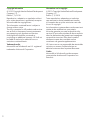 2
2
-
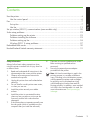 3
3
-
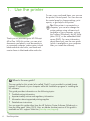 4
4
-
 5
5
-
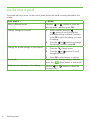 6
6
-
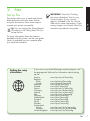 7
7
-
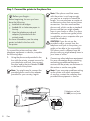 8
8
-
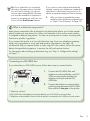 9
9
-
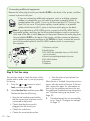 10
10
-
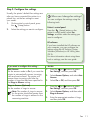 11
11
-
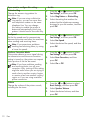 12
12
-
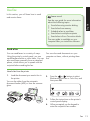 13
13
-
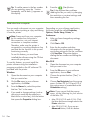 14
14
-
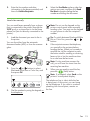 15
15
-
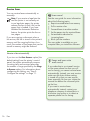 16
16
-
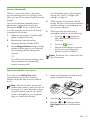 17
17
-
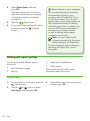 18
18
-
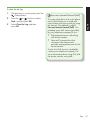 19
19
-
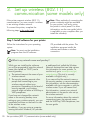 20
20
-
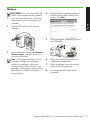 21
21
-
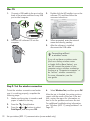 22
22
-
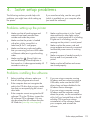 23
23
-
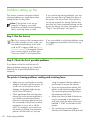 24
24
-
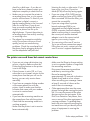 25
25
-
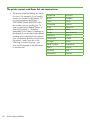 26
26
-
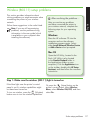 27
27
-
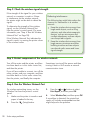 28
28
-
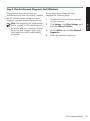 29
29
-
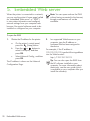 30
30
-
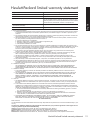 31
31
-
 32
32
-
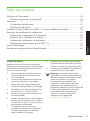 33
33
-
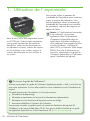 34
34
-
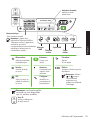 35
35
-
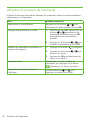 36
36
-
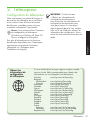 37
37
-
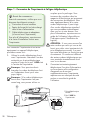 38
38
-
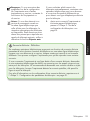 39
39
-
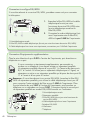 40
40
-
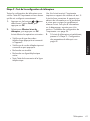 41
41
-
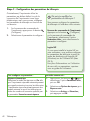 42
42
-
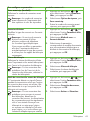 43
43
-
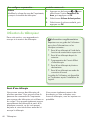 44
44
-
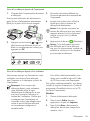 45
45
-
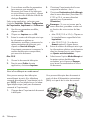 46
46
-
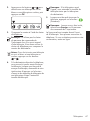 47
47
-
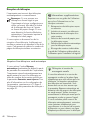 48
48
-
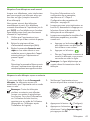 49
49
-
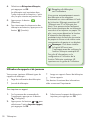 50
50
-
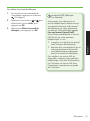 51
51
-
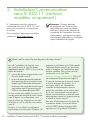 52
52
-
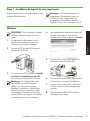 53
53
-
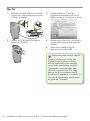 54
54
-
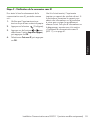 55
55
-
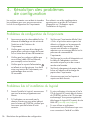 56
56
-
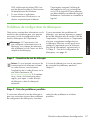 57
57
-
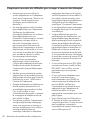 58
58
-
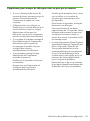 59
59
-
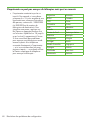 60
60
-
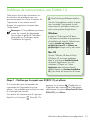 61
61
-
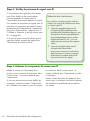 62
62
-
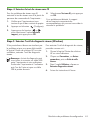 63
63
-
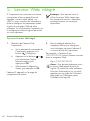 64
64
-
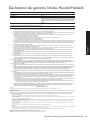 65
65
-
 66
66
-
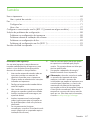 67
67
-
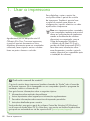 68
68
-
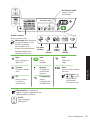 69
69
-
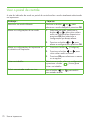 70
70
-
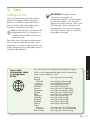 71
71
-
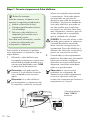 72
72
-
 73
73
-
 74
74
-
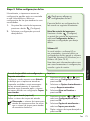 75
75
-
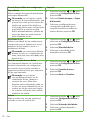 76
76
-
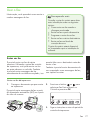 77
77
-
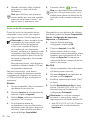 78
78
-
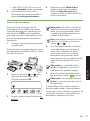 79
79
-
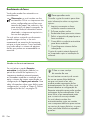 80
80
-
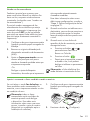 81
81
-
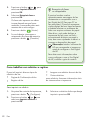 82
82
-
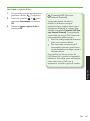 83
83
-
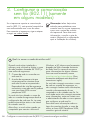 84
84
-
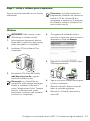 85
85
-
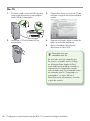 86
86
-
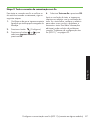 87
87
-
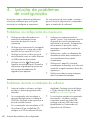 88
88
-
 89
89
-
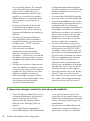 90
90
-
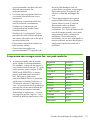 91
91
-
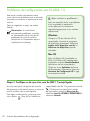 92
92
-
 93
93
-
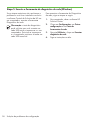 94
94
-
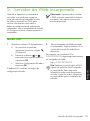 95
95
-
 96
96
-
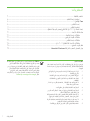 97
97
-
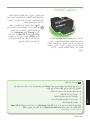 98
98
-
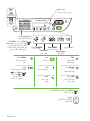 99
99
-
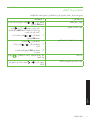 100
100
-
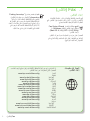 101
101
-
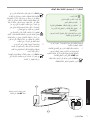 102
102
-
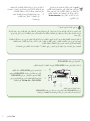 103
103
-
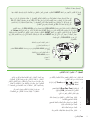 104
104
-
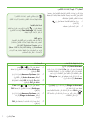 105
105
-
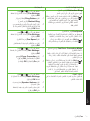 106
106
-
 107
107
-
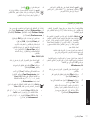 108
108
-
 109
109
-
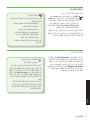 110
110
-
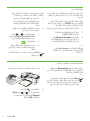 111
111
-
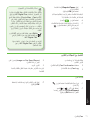 112
112
-
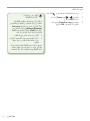 113
113
-
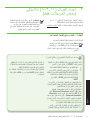 114
114
-
 115
115
-
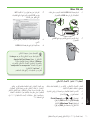 116
116
-
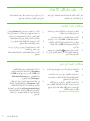 117
117
-
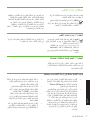 118
118
-
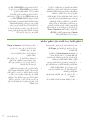 119
119
-
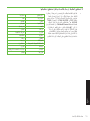 120
120
-
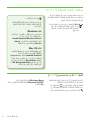 121
121
-
 122
122
-
 123
123
-
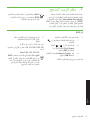 124
124
-
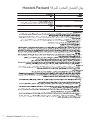 125
125
-
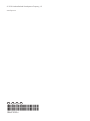 126
126
HP Officejet 4500 Le manuel du propriétaire
- Catégorie
- Imprimer
- Taper
- Le manuel du propriétaire
dans d''autres langues
- English: HP Officejet 4500 Owner's manual
- português: HP Officejet 4500 Manual do proprietário
Documents connexes
-
HP G510a Le manuel du propriétaire
-
HP Officejet 4610 All-in-One Printer series Mode d'emploi
-
HP Officejet Pro 8600 Plus e-All-in-One Printer series - N911 Le manuel du propriétaire
-
HP H7 Guide d'installation
-
HP 6500A Le manuel du propriétaire
-
HP Deskjet Ink Advantage 4620 e-All-in-One Printer series Mode d'emploi
-
HP A909a Mode d'emploi
-
HP J4550 Guide de démarrage rapide
-
HP Officejet 2620 All-in-One Printer series Guide de référence
-
HP Officejet J5700 All-in-One Printer series Mode d'emploi